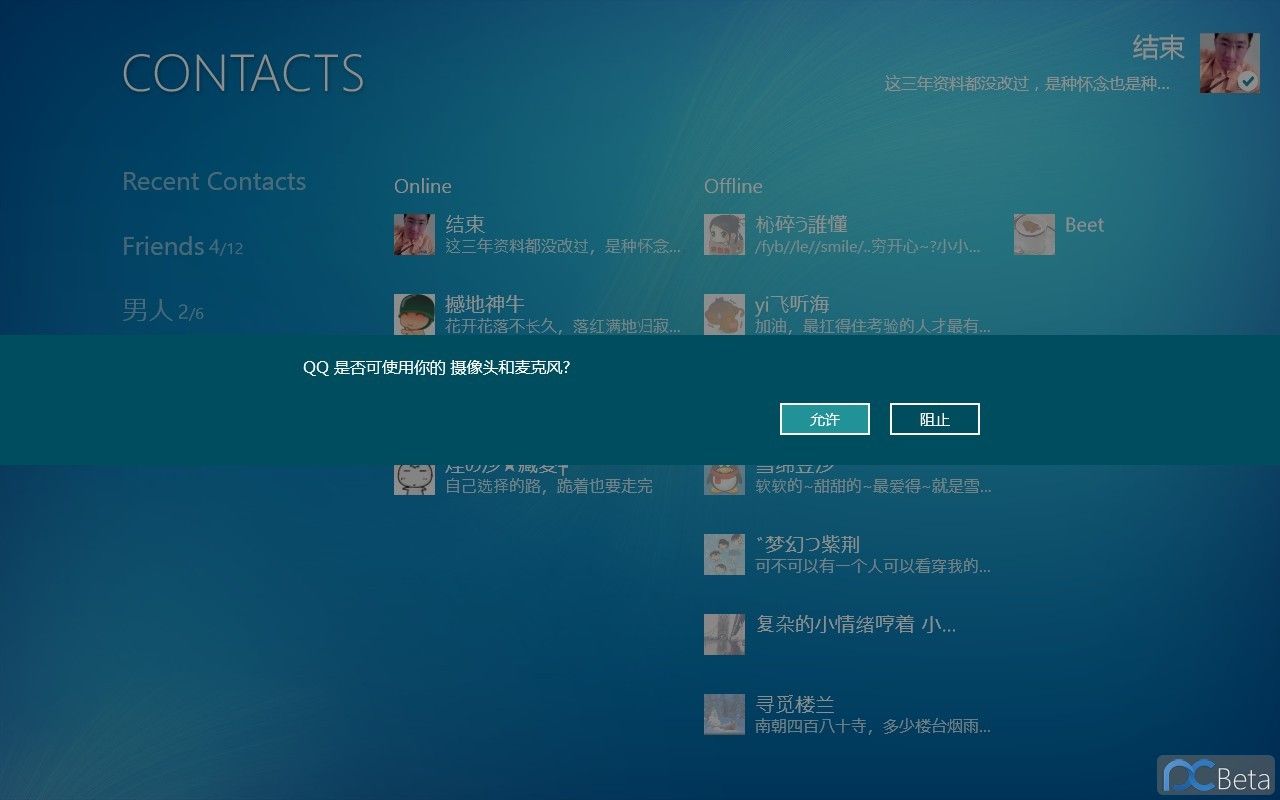硬盘安装xp系统图解教程(不用光盘重装系统)
先下载一个ghost版的XP操作系统,现在我拿GhostXP_SP3电脑公司特别版_V2010_最新版做演示,1.先下载操作系统:
最好下载在D盘或E盘根目录下,下载好后文件为ISO文件,所以我们要先把它全部解压出来(最好别把文件放在C盘),如图

2.解压之后得到如图的文件,然后运行硬盘安装

3.运行硬盘安装就会出现下面的界面,一般就是默认就可以了,然后点确定
(本文来源于图老师网站,更多请访问http://m.tulaoshi.com/zhongzhuangxitong/)
4.按上面的操作后就会出现以下的界面,当然我们要点是

5.按操作点是以后,马上会自动重启计算机,等重启以后WindowsXp基本算是安装完成了,后面我们就不用管了。因为我们的系统都是全自动安装。不用我们任何操作!
为方便大家可以把安装截图给大家看一下!